发布时间:2021-11-24 11: 07: 46
品牌型号:小米Air13
系统:Windows10
软件版本:ABBYYFineReaderPDF15
ABBYY FineReader PDF 15是一款优秀的PDF编辑软件,其优势之一就是强大的文档转化功能,今天我就为大家讲解一下如何用ABBYY将PDF转化为TXT和CSV格式。
第一、打开文档转化界面
安装运行ABBYYFineReaderPDF15,在其主界面中找到并点击“转化为其他格式”进入文档转化界面。
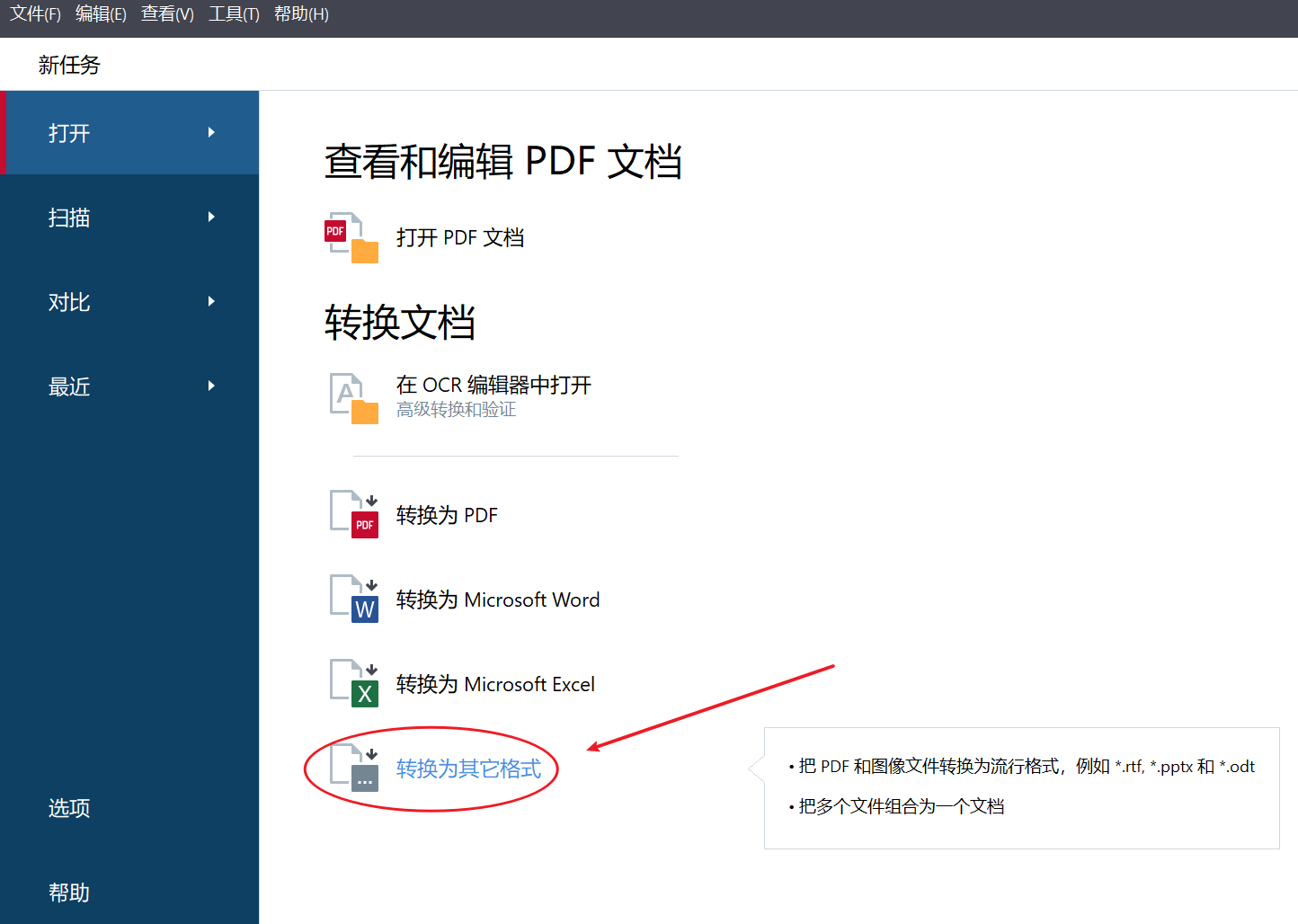
第二、导入需要转化的PDF
经过上一步之后,界面出现选择转换文件窗口,在此步骤中选择点击需要转换的PDF将其导入ABBYYFineReaderPDF15。
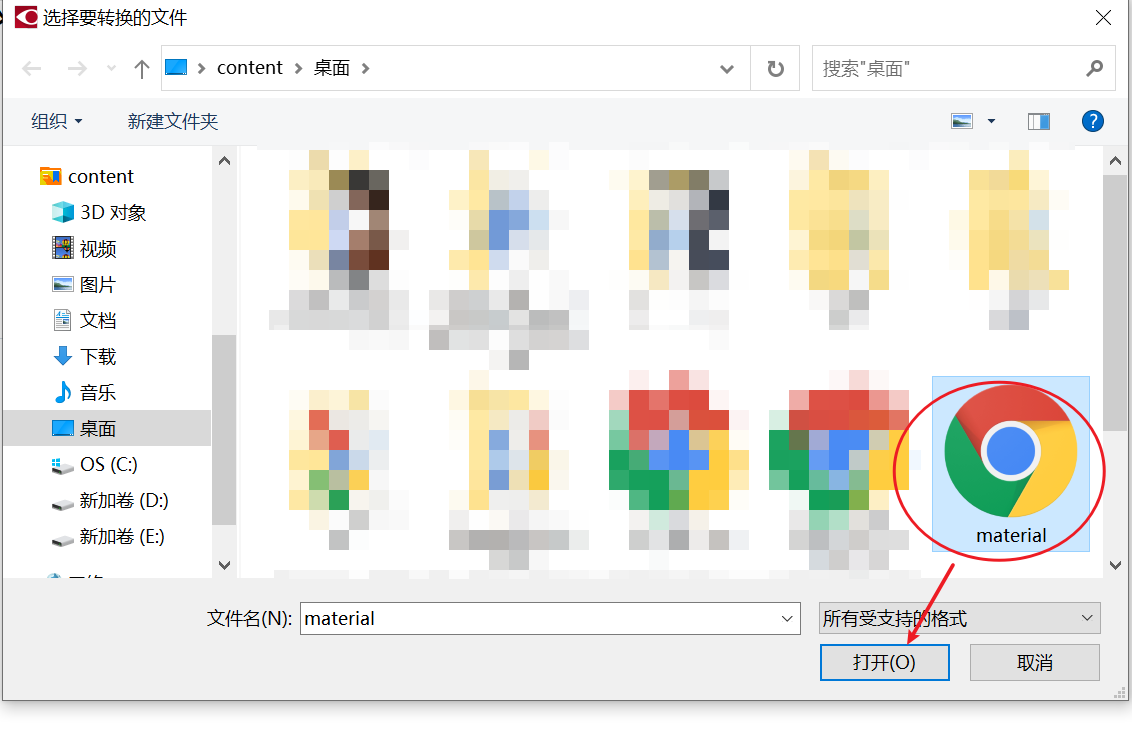
第三、设置输出格式为TXT/CSV
在文档转化界面的选择输出格式栏中选择“TXT文档”或“CSV文档”。
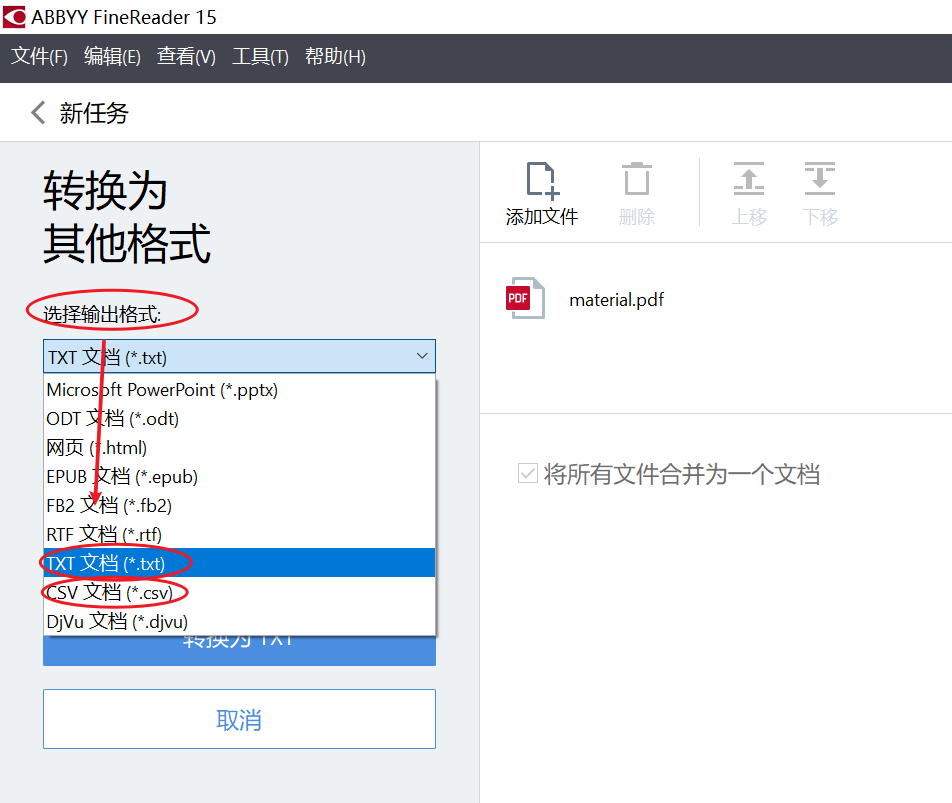
第四、设置OCR语言
根据转化PDF的文本内容选择相应的OCR语言,如果没有对应语言则点击下方的“更多语言”。

如图5所示进入ABBYYFineReaderPDF15的语言编辑器界面,我们能够通过向下拖动滑块找到相应的语言,接着点击下方“确定”按钮。
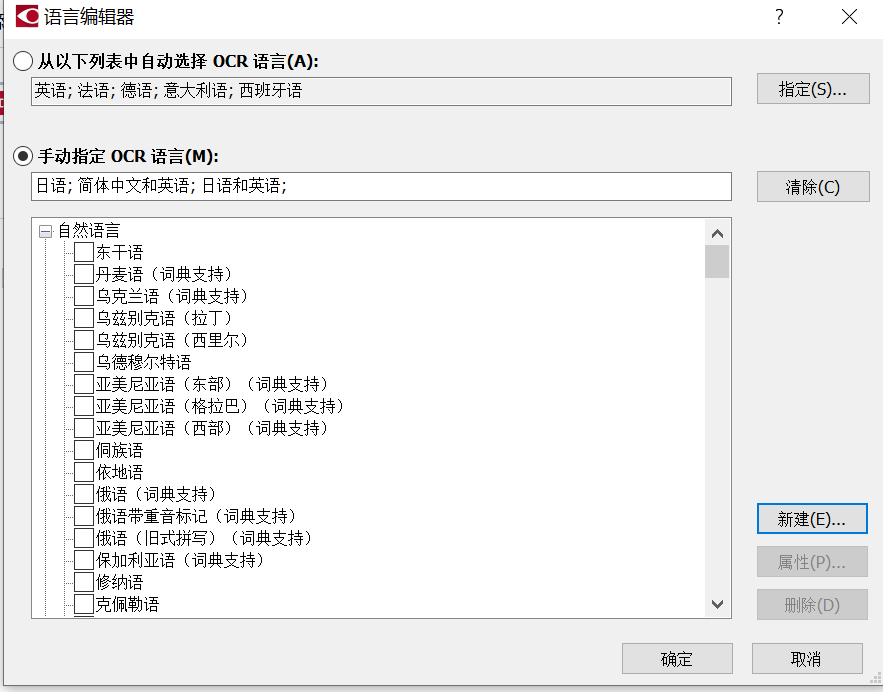
第五、进行文档转化操作
上述设置完成后回到ABBYYFineReaderPDF15文档转化界面,点击“转化为TXT”或“转化为CSV”选项进行文档转化操作,此步骤完成之后PDF就能够成功转化为TXT或CSV文本。
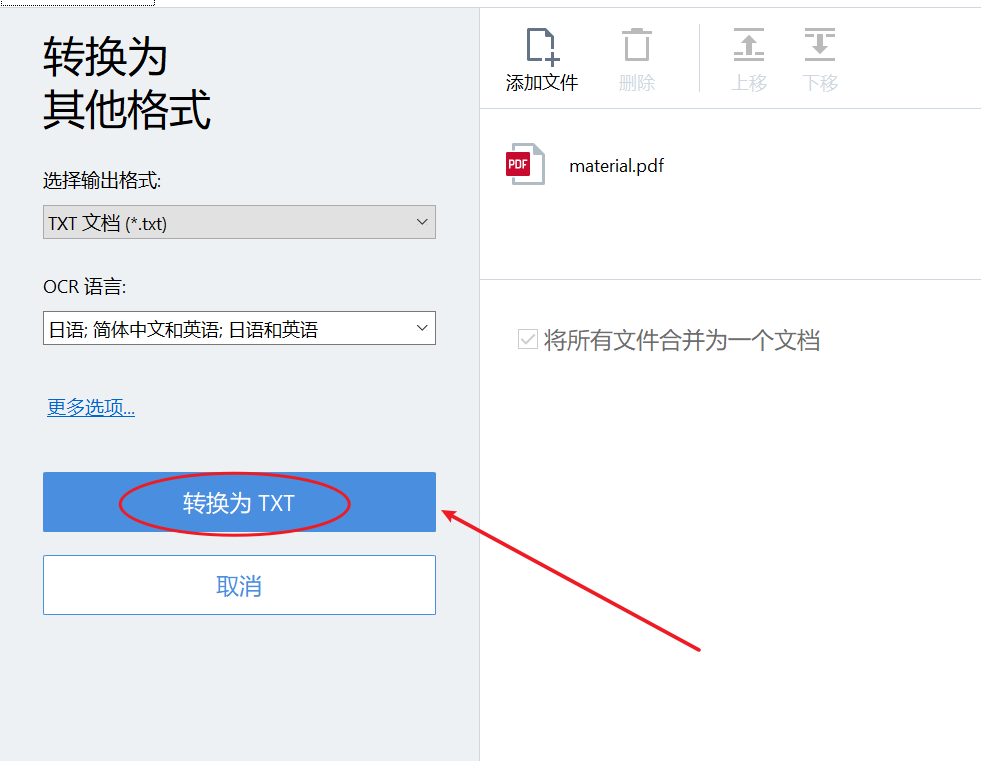
上述操作是对文档进行直接转化,如果要修改文本内容后再进行转化保存,那么可以点击ABBYYFineReaderPDF15主界面的“在OCR编辑器中打开”选项。
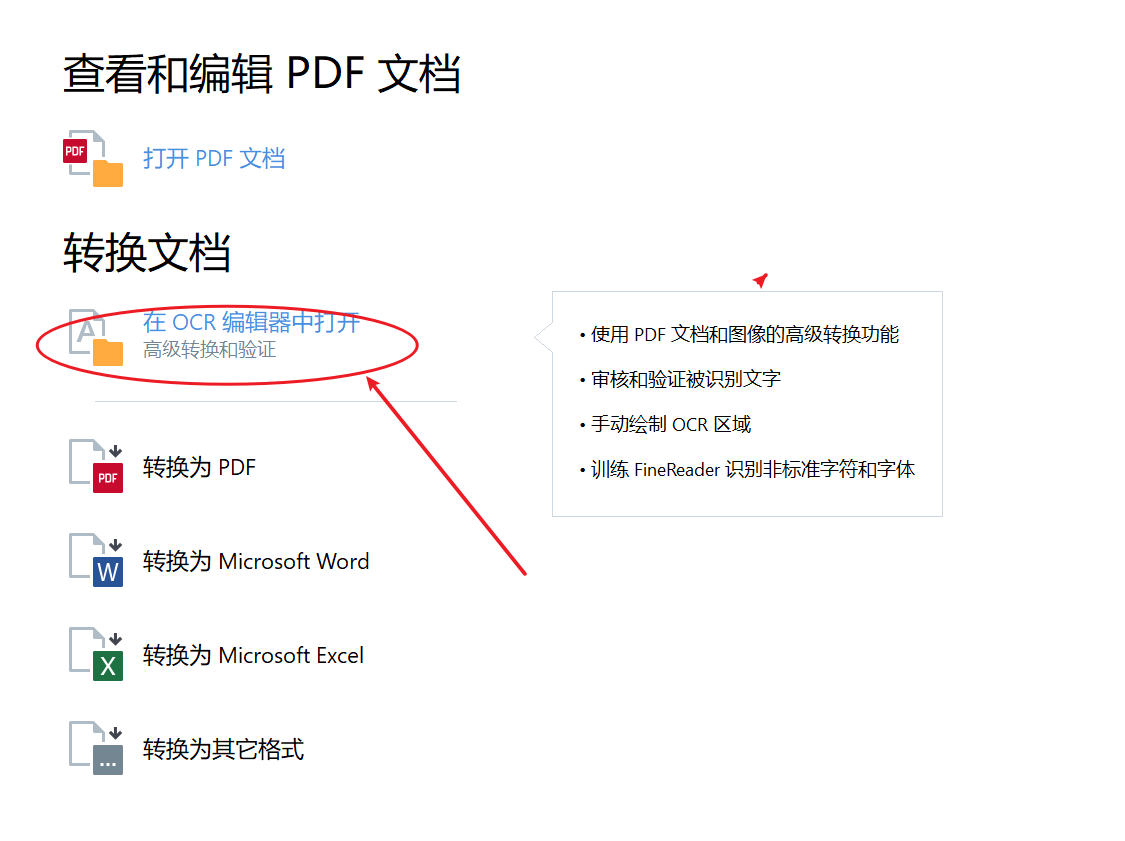
用OCR扫描器将PDF文档的文本内容扫描并修改后,点击上方功能栏“保存”选项右侧的隐藏功能栏,接着点击“保存为其他格式”选项。
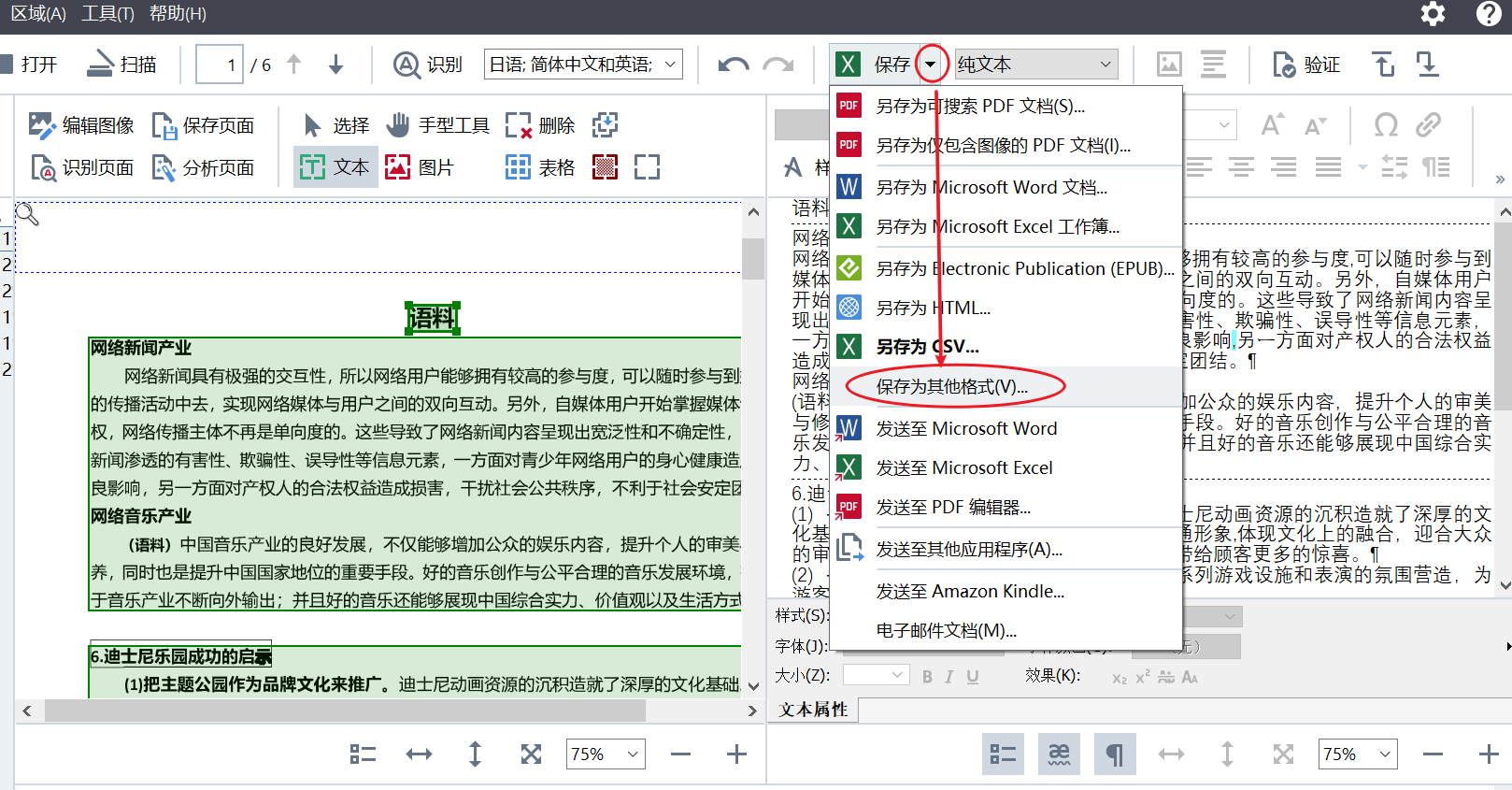
如图9所示,将保存类型的选项栏展开,就可以看到“文本TXT”和“CSV文档”选项,选中后点击窗口下方的“保存”选项进行文档转化操作。
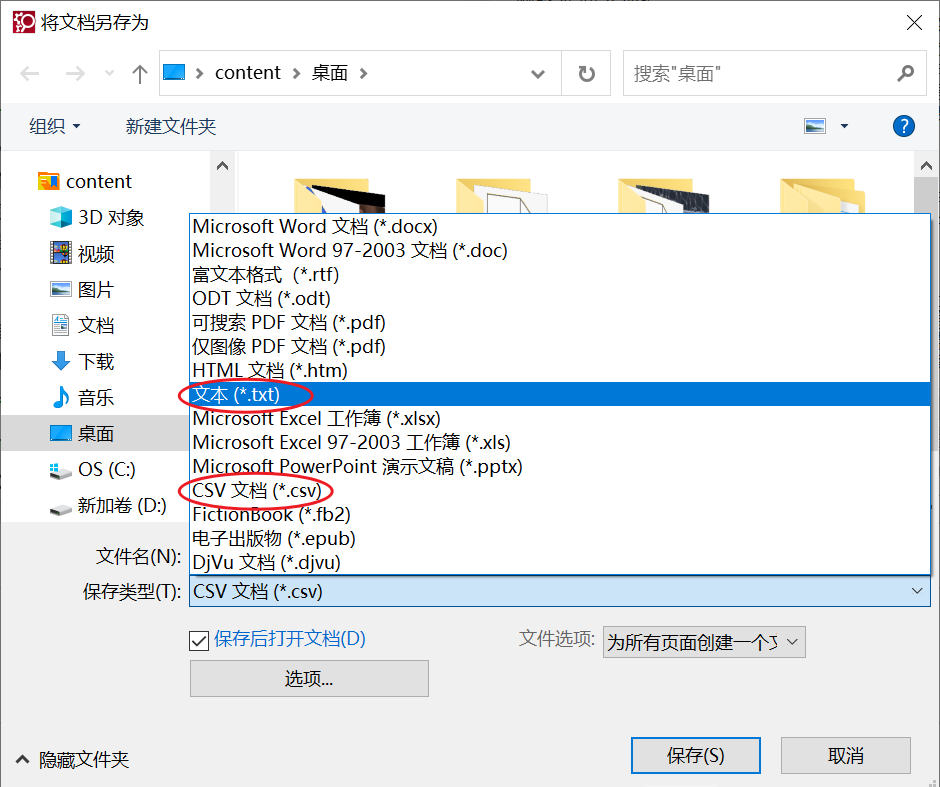
以上就是如何用ABBYY将PDF转化为TXT和CSV格式的具体操作步骤,如果大家想查看更多有关ABBYY FineReader PDF 15的使用教程,请访问ABBYY FineReader PDF 15中文网站。
作者:Blur
展开阅读全文
︾
读者也喜欢这些内容:

PDF文本格式怎么弄 ABBYY怎么调整文本格式
每个人都有自己舒适的阅读文字排版方式,接收到的Word、Excel、PPT文档时,都可以按照自己喜欢的字体、排版去重新调整。不过遇到PDF文件时会有些麻烦,下文整理了PDF文本格式怎么弄,ABBYY怎么调整文本格式的相关内容,让办公、阅读、标记都更加轻松。...
阅读全文 >
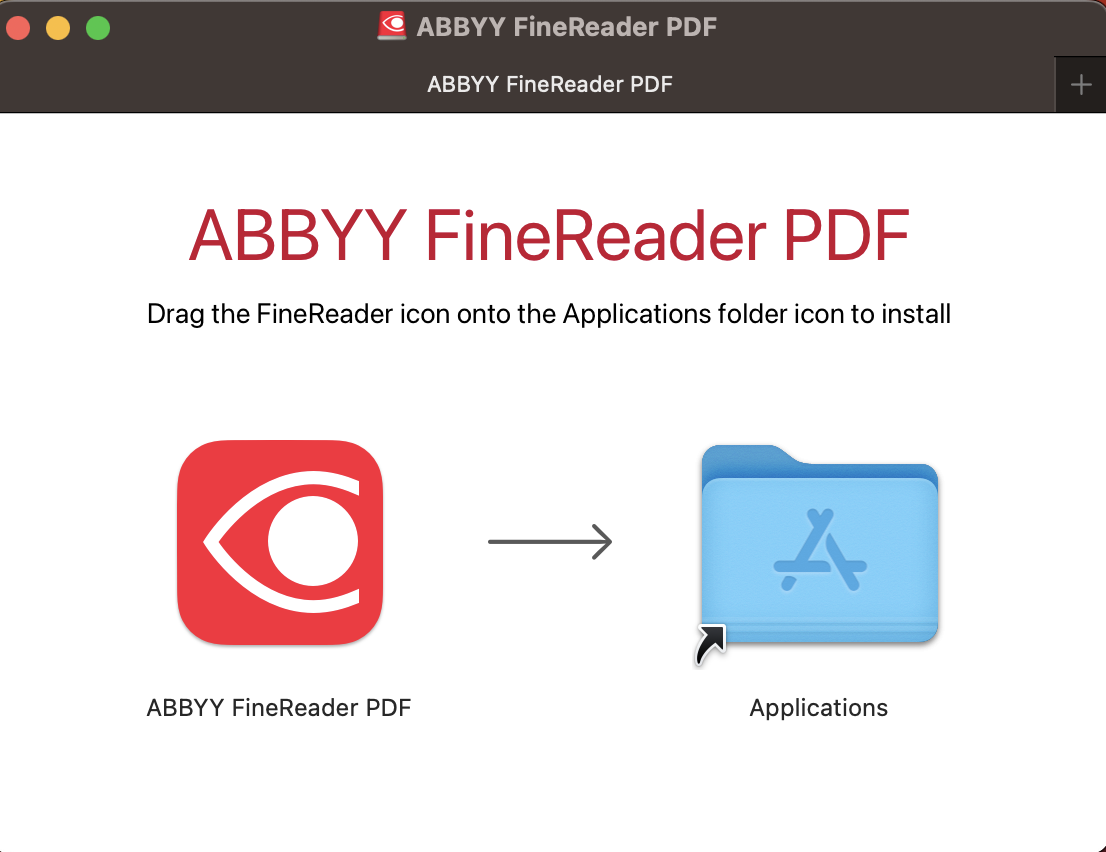
ABBYY FineReader PDF for Mac安装激活教程
ABBYY FineReader PDF for Mac是一款专业的OCR文字识别软件,能够数字化处理纸质文件和扫描件,便捷存储,检索快速可靠,方便在短期内反复使用和编辑文件,实现办工场所数字化。让您体验市场领先的基于人工智能 (AI) 的光学字符识别 (OCR) 技术所带来的准确性,并感受此技术处理文档的强大之处。下面就教大家安装和激活ABBYY FineReader PDF for Mac。...
阅读全文 >
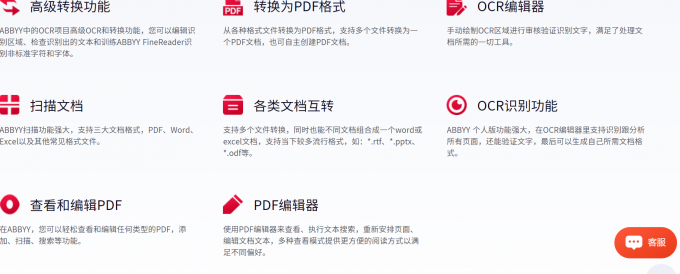
ocr图片识别软件哪个好用 如何使用ocr识别图片中的文字
工作中经常需要把图片中的文字识别出来,这时候就需要用到具备OCR识别技术的软件。大家可能不知道有哪些OCR图片识别技术,更不知道如何使用,下面给大家介绍OCR图片识别软件哪个好用,如何使用OCR识别图片中的文字。...
阅读全文 >

几款常用的OCR文字识别软件
图片文字提取软件是什么呢?随着大家的办公需求的加大,现在已经有很多的办公软件出现了,那么,图片文字提取软件便是其中的一种,因为现在制作图片的要求也比较高,所以,在图片上加入文字也是很正常的事情,那么,怎么样才能够直接将图片中的文字提取出来呢?...
阅读全文 >